Добавянето на GeoGebra в SMART Notebook
- Кликнете върху бутона за Добавки ( "Добавки") , след това кликнете върху GeoGebra.
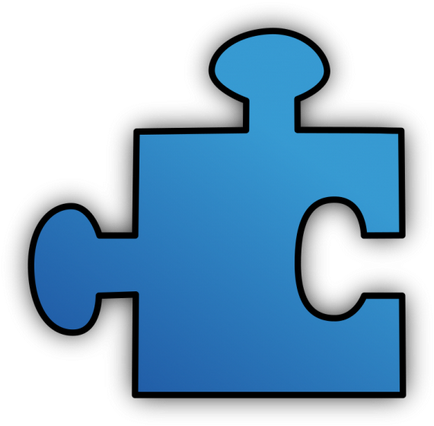
- Изберете "Поставете джаджа GeoGebra»
Ако желаете да се използват материали от колекцията GeoGebraTube, въведете ключова дума в "Търси в материали GeoGebra" и след това върху "Търсене". В появява текущата SMART Notebook страница лист.
Интерфейсът на главния джаджа Geogebra
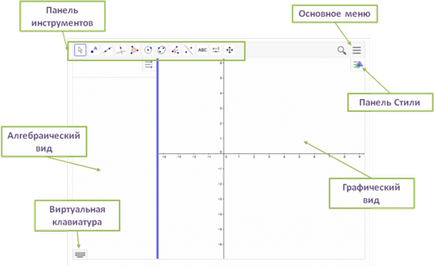
Фигура 1. Основната приспособление интерфейс Geogebra (по подразбиране)
Главно меню
лента с инструменти
Всеки режим съдържа своя собствена лента с инструменти, необходими за работа по този начин. трябва само да кликнете върху иконата, за да активирате функцията. Отбори от лентата с инструменти са подредени в групи, съдържащи подобни инструменти. Така, например, директно групата може да се изгради пряк аналог, перпендикулярно, тангента, полярна, и така нататък.
При избора на инструмент в дъното на ред прозорец GeoGebra се появява, обяснява как да използвате този инструмент. Например, за да се изгради паралелна линия, е необходимо да изберете точка, през които ще премине новия прав, и след това определете права линия, която трябва да е паралелно.
Режими (Outlook)
GeoGebra ви позволява да работите в шест различни режима. Избор на режим Работна се извършва чрез главния елемент от менюто - перспективи.
Алгебра и графика режим е разделена на две части - алгебрична форма и графична форма (виж фигура 1 ..). По подразбиране изобразени графично координатна система. Можете да създавате обекти в координатната равнина, а в алгебрични вида на прозореца ще се появи на количествените характеристики: координатите на точки, уравнения определяне информационни обекти и т.н.
геометрия режим идентичен с графичен изглед режим, алгебра и графиките. По подразбиране графичен режим Геометрия координатна система се показва.
Таблица (таблици)
CAS (символно изчисляване система)
Режим на CAS се състои от два прозореца - CAS и графичен вид. Режим е предназначен за опростяване на изразите, изпълняват изчисления, факторинг, работа с матрици, изчисляване на производно и неразделна и т.н. По подразбиране изобразени графично координатна система.
3D графика (стереометрия)
Режим на стереометрия е разделен на две зони - алгебрична форма и графичен вид и е проектиран да работи с триизмерни обекти. По подразбиране изобразени графично декартова координатна система в пространството.
Вероятност (Вероятности и статистика)
вероятност режим и се показват статистиките вероятност калкулатор. който ви позволява бързо да се изчисли и визуализира разпределението на вероятността.
Виртуална клавиатура и линеен вход

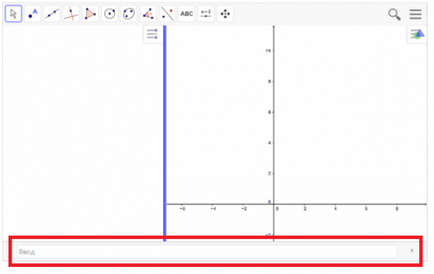
входни редове
В GeoGebra действие на всеки един инструмент може да бъде заменено със съответстващо въведен в алгебрична командния прозорец за въвеждане, като по този начин, е възможно да не се използват мишката, за да изпълнява строежи.
Не всички отбори са с графичен инструмент, някои операции могат да се извършват само чрез въвеждане на команди.
Стилове панел
С този панел, можете да промените цвета, размера и стила на обекта. Стилове съдържание панел, зависи от това какъв вид обект е избран. Можете да заключите даден обект от случайни промени чрез натискане на ключалката.
В GeoGebra, всеки обект има уникално име, което може да се покаже като подпис в прозореца на графичен изглед може да показва количественото характеристика на обекта: местоположение, дължина, площ, обем. Използвайте панела на стилове, можете да зададете формата на линията на дисплей, през точката на надпис. Достъп до разширени настройки за всеки обект е достъпна чрез бутона Settings в панела стилове. Бутон изгледи. Тя ви позволява бързо да добавите друг изглед на прозореца на GeoGebra.
строителни и протокол
С добавянето на тези елементи от интерфейса възможно чрез главното меню - View
конструиране протокол
изграждане протокол е подробна информация относно етапите на изграждане на рисунка, с името на обекта и определяне на количествени характеристики.
изграждане стъпки
Свързани статии
